Hiljuti käivitati Android Wear 2.0, lisades uusi funktsioone ja uuendatud liidest Google'i nutitelefoni platvormile.
Mõistagi on iPhone'i kasutava Android Wear-kella kasutamise idee küll, paaritu. Siiski, kui Pebble ei ole enam ringi, on Android Weari versioon Apple Watchile väärt alternatiiv.
Siin on, mida vajate Android Wear 2.0 kasutamise kohta iPhone'iga.
Nõuded

", " modalTemplate ":" {{content}} ", " setContentOnInit ": false} '>
Selleks, et kasutada oma iPhone'iga Android Wear-kella, peab teil olema iPhone 5 või uuem, kui installitud iOS 9 või uuem.
Kiire viis kontrollida, kas teie telefon töötab, on külastada g.co/WearCheck telefoni.
Lisage oma Google'i konto

", " modalTemplate ":" {{content}} ", " setContentOnInit ": false} '>
Wear 2.0 abil kohtleb Google kellat kui iseseisvat seadet ning Play Store'i lisamisega (rohkem selle kohta minutis) peate oma kontolt kella juurde lisama.
Pärast värskendamist oma Android Wear'iga Google'i uusimale ja suurimale või uue kella esmakordsel seadistamisel märkate, et nüüd palutakse teil lisada oma Google'i konto oma nutitelefoni. Järgige oma iOS-i rakenduse Android Wear'i juhiseid oma konto (de) lisamiseks oma kella.
Google'i assistent teie teenistuses
Android Wear 2.0 abil on see iPhone'i esimest korda Google'i assistendi kogemus.
Assistendi kasutamiseks vajutage pikka aega oma kella toitenuppu. Nagu Siri puhul, kuulab Assistant ja võtab käske nagu "Start a timer". Teise võimalusena võite esitada küsimusi, saada juhiseid või alustada treeningut rakendusega Google Fit Assistant.
Android Wear'i rakenduse jaotises on olemas assistentide nimekiri, kuid selle puudutamine ei tee midagi. Kasutades rakenduse Android-versiooni samu seadeid, peaksite saama mitmeid võimalusi nutikate kodumasinate seadistamiseks, mida saate abiga kontrollida. Loodetavasti vabastab Google selle probleemi värskenduse.
Hankige rakendusi
Rakenduse Android Wear 2.0 abil saate rakendused või teenuse installimiseks paaritatud nutitelefoni asemel installida rakendusi otse kellale.
See tähendab, et Play Store on ehitatud otse kellale, kus saate otsida ja sirvida Android Wear 2.0 rakendusi ja vaadata nägu.
IOS-seadmes pole Play-poe sirvimise meetodit, kuid saate oma arvutis Play Store-i sirvida, seejärel installida oma Android Wear 2.0-i kella rakendused kaugjuhtimispuldil pärast installimist klõpsamist.
Rakenduste installimiseks teie kellele peate selle ühendama Wi-Fi-ga.
Ühendage Wi-Fi-ga
Selle asemel, et oma kellale iPhone'i ühendada, mis võib tekitada probleeme, kui iOS tapab mälu vabastamiseks rakendusi, ühendage kindlasti oma Android Wear-kella oma Wi-Fi võrku.
See võimaldab teie kellal töötada ilma teie iPhone'i läheduses, jätkates Gmaili teadete vastuvõtmist, kuni saate rakenduse oma telefonis uuesti käivitada.
Wi-Fi-funktsioonidega varustatud kella ühendamiseks võrku avage Seaded > Ühenduvus > Wi-Fi > Lisa võrk . Valige võrk, millega soovite ühendust luua, seejärel kasutage telefonil parooli sisestamisel.
Ei Android Pay - veel
Google oli algselt vihjanud, et Android Wear 2.0 toob oma mobiilimakse platvormi Android Pay iOS-i seadmetesse. Kahjuks ei olnud see käivitamiseks täiesti valmis. Google on mulle öelnud, et neil on raske teha tööd Android Pay'iga iOSis ja vabastab selle võimalikult kiiresti.
Teatiste käsitlemine

", " modalTemplate ":" {{content}} ", " setContentOnInit ": false} '>
Teated on smartwatchi ostjate jaoks suureks jooneks ning selleks, et pakkuda Apple'i iOS-i piirangutest parimaid kogemusi, on Google muutnud mõnede rakenduste tööd.
Täpsemalt leiate, et Gmaili teatised tehakse sõltumata teie iPhone'i installitud e-posti rakendustest. Selle asemel kontrollib teie kell e-posti ja kasutab uut sõnumit kuvamiseks ja suhtlemiseks. Omakorda blokeeritakse Apple'i rakenduse Rakenduse teated vaikimisi randmele.
Konkreetseid rakendusi saate blokeerida või keelata Gmaili rikkaliku teavitusfunktsiooni rakenduses Android Wear rakenduse ikoonil.
Kui rakendust ei blokeerita, kuid te ei saa teie kella teateid, avage oma iPhone'i seadete rakendus ja valige siis teatised . Avage selle rakenduse teatise säte, millel on probleeme, ja veenduge, et teavituskeskuses on sisse lülitatud.
Mõnevõrra piiratud
Üldine kogemus, kui kasutate oma iPhone'iga Android-kulumist, on natuke piiratud, kui võrrelda kogemusi Android-telefoniga. See tähendab, et funktsionaalsus on ikka veel palju.
Hiljuti käsitleti parimaid näpunäiteid, et saada oma Android Watch'i kõige uuemast operatsioonisüsteemist parimad võimalused. Lugege kindlasti näpunäiteid, kuidas vaadata ja vaadata kella nägusid.
See on keeruline: see on rakenduste vanus. Lõbutsege veel? Need lood lähevad asja südamesse .
Tehnikakultuur: filmist ja televisioonist kuni sotsiaalmeedia ja mängudeni, siin on sinu koht tech kergema külje jaoks.









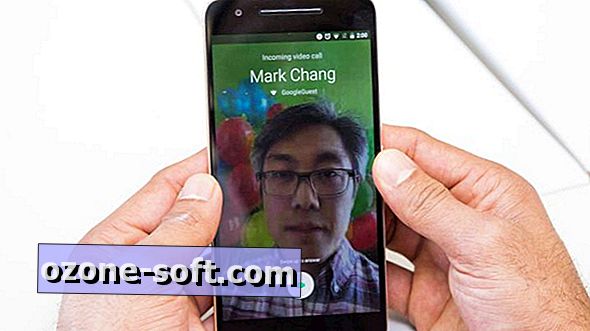
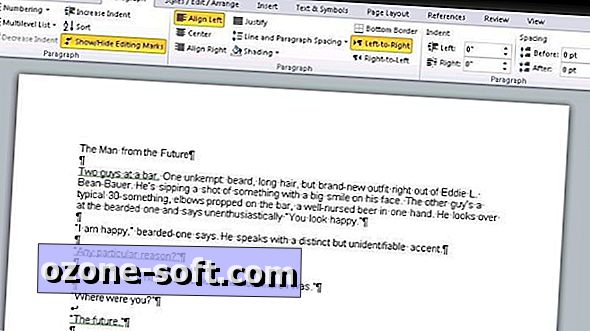


Jäta Oma Kommentaar